Відносні теми
- [Бездротова мережа] Як виправити бездротовий Control Channel?
- [Бездротовий пристрій] Як покращити швидкість бездротової мережі, встановивши пропускну здатність каналу в бездротовому маршрутизаторі?
- [Бездротовий маршрутизатор] Як увімкнути/вимкнути/приховати сигнал WiFi мого маршрутизатора ASUS?
- [Бездротовий пристрій] Що таке DFS (Dynamic Frequency Selection) і як це працює на роутері ASUS?
[Бездротовий маршрутизатор] Як змінити ім'я та пароль бездротового зв'язку (WiFi) у маршрутизаторі ASUS?
Бездротові маршрутизатори ASUS дозволяють вашим пристроям підключатися до Інтернету через бездротове з'єднання (Wi-Fi). Регулярна зміна імені та пароля бездротової мережі може підвищити безпеку мережі та запобігти підключенню до неї несанкціонованих пристроїв. Якщо у вас є кілька бездротових маршрутизаторів в одному місці, змінити ім'я бездротової мережі може бути дуже просто.
Ви можете змінити ім'я та пароль бездротової мережі за допомогою програми ASUS Router APP або ASUS Router Web GUI (веб-сторінка налаштувань).
Покажчик
SSID (Service Set Identifie) - також називається Wi-Fi ім'я бездротової мережі.
Вступ
A. Використання застосунку ASUS Router
B. Використання веб-інтерфейсу маршрутизатора ASUS (web settings page).
Підготовка.
1. Спочатку встановіть застосунок ASUS Router на свій смартфон. Переконайтеся, що версія застосунку ASUS Router актуальна.
Для отримання інформації про те, як встановити застосунок ASUS Router, будь ласка, зверніться до
2. Будь ласка, оновіть прошивку маршрутизатора до останньої версії. Для отримання інструкцій щодо оновлення мікропрограми, будь ласка, зверніться до наступних поширених запитань
[ExpertWiFi] Як оновити прошивку роутера ExpertWiFi (WebGUI)
[Бездротовий маршрутизатор] Як оновити прошивку маршрутизатора до останньої версії? (WebGUI)
3. Як підключитися до бездротової мережі Wi-Fi за допомогою вашого пристрою, див. у наступному розділі поширених запитань
[Windows 11/10] Підключення до мережі Wi-Fi
[ZenFone] Як підключитися до мережі Wi-Fi
1. Увійдіть у програму ASUS Router, торкніться [ Settings] > [ WiFi] > [ Wireless Settings] > [ Network Settings].

2. Натисніть на Ім'я мережі (SSID) і Пароль, щоб змінити їх. І [ Застосувати ], щоб зберегти налаштування.

Крок 1. Підключіть комп'ютер до маршрутизатора за допомогою дротового або WiFi з'єднання і введіть IP-адресу локальної мережі маршрутизатора або URL-адресу маршрутизатора http://www.asusrouter.com у веб-інтерфейсі.

Будь ласка, зверніться до розділу Як увійти на сторінку налаштувань маршрутизатора (веб-інтерфейс), щоб дізнатися більше.
Крок 2. Введіть ім'я користувача та пароль вашого маршрутизатора, щоб увійти.

Примітка: Якщо ви забули ім'я користувача та/або пароль, будь ласка, відновіть стан і налаштування маршрутизатора за замовчуванням.
Будь ласка, зверніться до розділу [Бездротовий маршрутизатор] Як повернути маршрутизатор до заводських налаштувань за замовчуванням? про те, як відновити стан маршрутизатора за замовчуванням.
Крок 3. Перейдіть до [Бездротовий зв'язок] > [Загальні], ви можете встановити ім'я бездротової мережі (SSID) та пароль для різних частотних діапазонів (2,4 ГГц/5 ГГц /5 ГГц -2/6 ГГц) відповідно.
Примітка: Бездротові маршрутизатори ASUS мають різні функції залежно від моделі. Будь ласка, перевірте технічні характеристики продукту ASUS, щоб переконатися, що ваш маршрутизатор підтримує діапазони.

Крок 4. Натисніть Ім'я мережі (SSID) і Пароль, щоб змінити їх. І натисніть [Застосувати], щоб зберегти налаштування.
Network Name (SSID) = Ім'я бездротової мережі Wi-Fi
WPA-PSK Key = Пароль бездротової мережі Wi-Fi

1. Чи можна встановити різні ім'я та пароль бездротової мережі (Wi-Fi) у різних діапазонах (2,4 ГГц / 5 ГГц / 5GHZ-2 / 6 ГГц)?
Ви можете вибрати діапазон, для якого хочете встановити пароль, а потім змінити його.
Рекомендується встановлювати різні назви бездротової мережі (Wi-Fi) в різних діапазонах, що дозволить швидко ідентифікувати діапазони сигналу, які наразі підключені до пристрою (мобільного телефону/комп'ютера).
2. Яка максимальна довжина імені та пароля Wi-Fi?
a. Обмеження імені бездротової мережі Wi-Fi - 32 символи (літери, цифри або змішані)
b. Пароль Wi-Fi повинен містити щонайменше 8 символів, від 8 до 63 символів (літери, цифри або змішані) або пароль, що складається з 64 шістнадцяткових символів. Якщо ви залишите це поле порожнім, паролем буде призначено [00000000].
3. Виберіть [Відкрита система] для [Спосіб авторизації], чому немає можливості ввести пароль?
Виберіть "Відкрити систему", не вводячи пароль Wi-Fi.
Метод авторизації за замовчуванням - WPA2-Personal. Бездротові маршрутизатори ASUS мають різні функції залежно від моделі.
Будь ласка, зверніться до специфікацій продукту ASUS, щоб переконатися, що шифрування Wi-Fi підтримується вашим маршрутизатором.
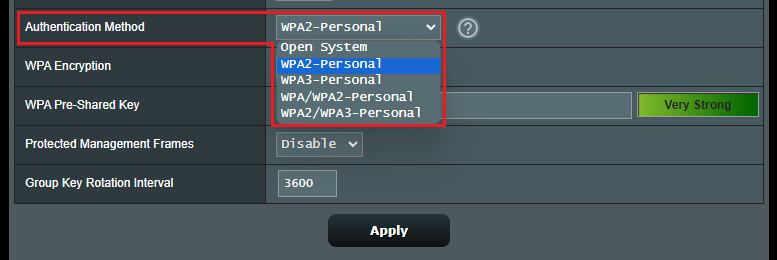
4. Чому Wi-Fi пристрій не може підключитися до мережі після встановлення методу авторизації WPA3-Personal?
WPA3 - це нове покоління технології шифрування, яка може значно підвищити безпеку з'єднання, але деякі старі пристрої можуть бути несумісними. Якщо ви виберете режим WPA3-Personal або WPA2/WPA3-Personal, ви не зможете підключитися до мережі.
Для отримання додаткових інструкцій, будь ласка, зверніться до наступного списку поширених запитань:
[Бездротовий маршрутизатор] Що таке WPA3? Які переваги використання WPA3?
[Бездротовий маршрутизатор] Чому не вдається встановити з'єднання WPS у режимі WPA3-Personal
Як отримати (утиліту / прошивку)?
Ви можете завантажити найновіші драйвери, програмне забезпечення, мікропрограми та посібники користувача в Центрі завантажень ASUS.
Якщо вам потрібна додаткова інформація про Центр завантажень ASUS, перейдіть за цим посиланням.